Wird Ihr AOC-Monitor von Ihrem PC nicht erkannt? Dann benötigen Sie einen AOC Monitor Treiber für Windows.
Monitortreiber sind im Allgemeinen in allen Windows-Versionen gleich. Treiber für Windows 7 funktionieren auch in Windows 8.1 und Windows 10. In vielen Fällen funktionieren auch ältere Treiber einwandfrei. Der Grund dafür ist, dass Monitortreiber nur Informationen über die Eigenschaften des Monitors enthalten, wie unterstützte Bildschirmauflösungen und Farbprofile. Eine Änderung der Windows-Versionen bedeutet also nicht, dass Ihr Monitor nicht mehr verwendet werden kann.
In diesem Artikel erklären wir, wo Sie Treiber für Ihren AOC-Monitor finden und wie Sie ihn installieren.
Installieren Sie manuell einen Monitortreiber für Ihr AOC-Monitormodell
- Der erste Schritt besteht darin, Ihr AOC-Monitormodell zu identifizieren. Schauen Sie einfach auf die Rückseite Ihres Monitors, um die Typanzeige zu erhalten.
- Der nächste Schritt besteht darin, den entsprechenden AOC-Monitortreiber zu finden und herunterzuladen. Gehen Sie zur AOC-Treiber-Download-Site. Geben Sie die Modellnummer Ihres AOC-Monitors in das Suchfeld ein und klicken Sie auf das Suchsymbol (1).
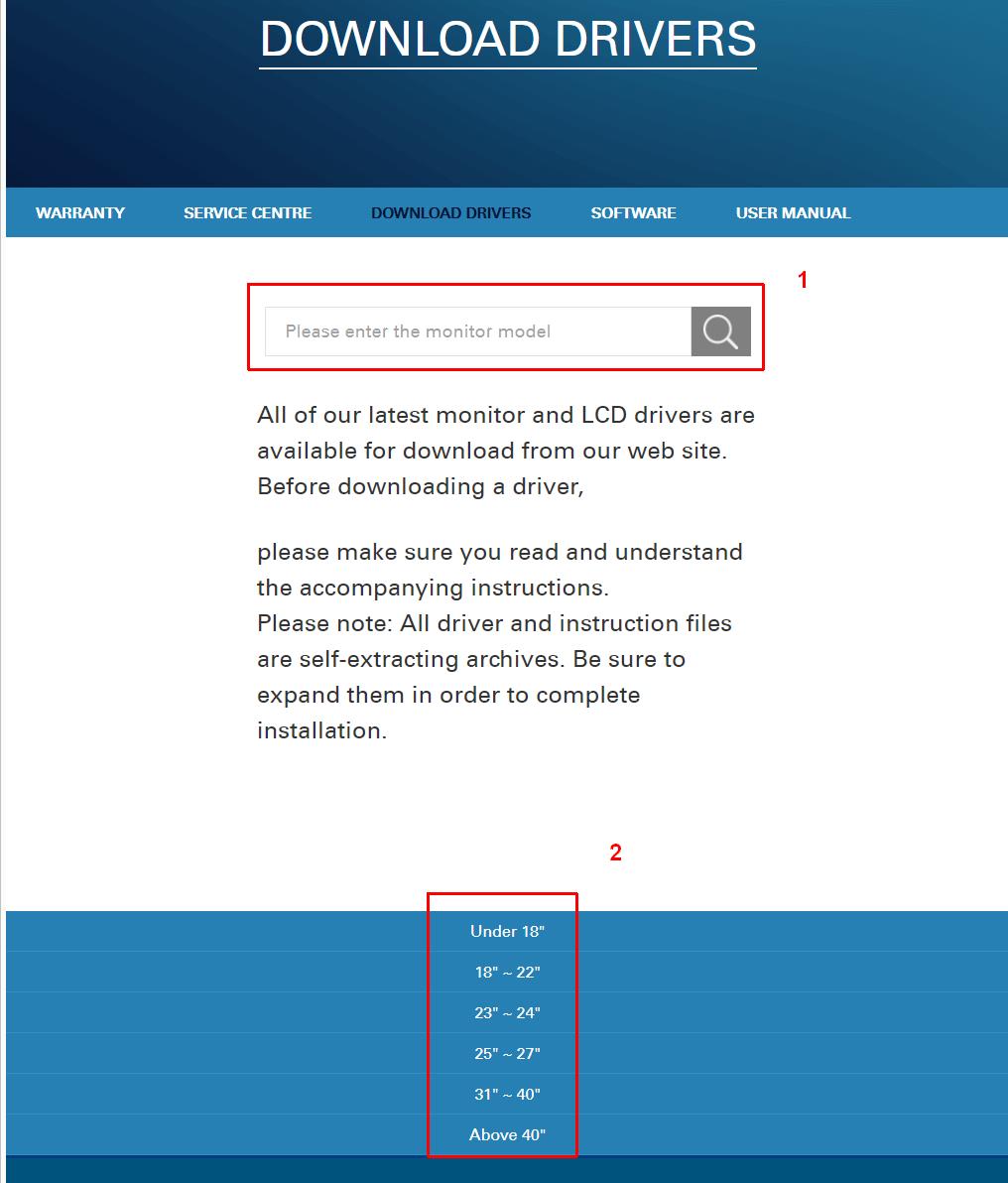
Wenn Sie das AOC-Monitormodell nicht über die Suchleiste finden können, können Sie es finden, indem Sie die Größenoptionen unter der Suchoption durchsuchen (2). - Klicken Sie anschließend auf das Monitorsymbol auf der Webseite, um die Treiberdatei herunterzuladen. Je nach verwendetem Browser müssen Sie möglicherweise einen Download-Speicherort auswählen und den Dateispeichervorgang bestätigen.
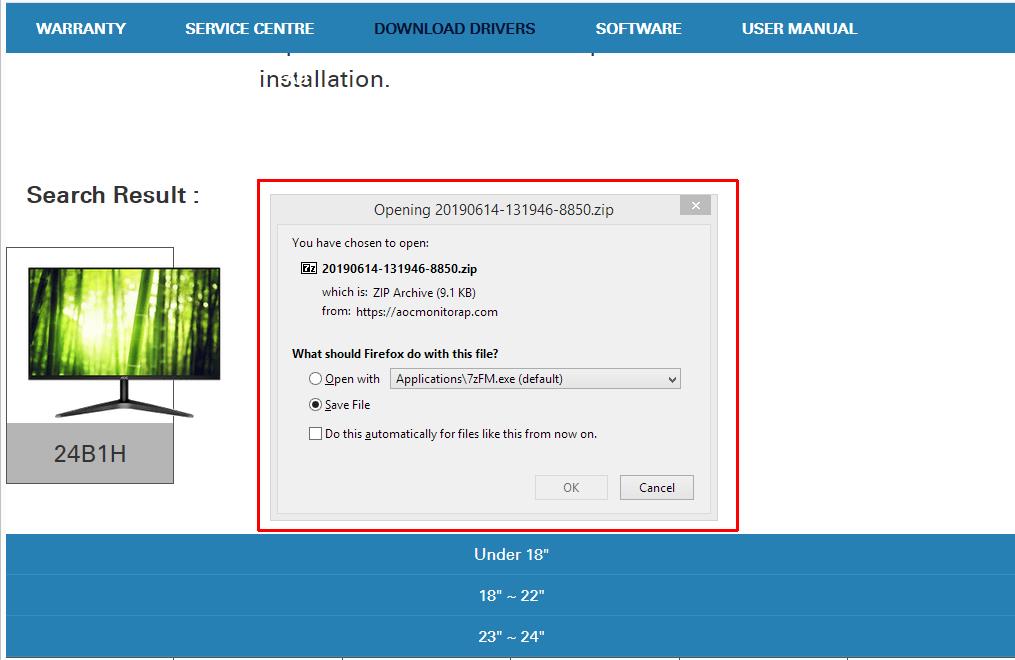
- Die heruntergeladene Datei ist eine ZIP-Datei. Extrahieren Sie den Inhalt in einen Ordner und installieren Sie den AOC-Monitortreiber manuell unter Windows.
Instructions: Don't know how to install monitor drivers? Click here to manually install a monitor driver in Windows 10. The instructions apply to most Windows versions, due to the nature of this type of driver.
Installieren Sie automatisch einen Monitortreiber für Ihr AOC-Monitormodell
Wenn Sie Schwierigkeiten haben, den richtigen Treiber für Ihren AOC-Monitor zu finden, können Sie unser DriverFinder-Programm ausprobieren. Das Programm identifiziert automatisch die gesamte Hardware auf Ihrem Computer, einschließlich Ihres Monitors, und findet den richtigen Treiber dafür.
Die lizenzierte Version von DriverFinder enthält kostenlosen technischen Support, der Ihnen bei der Installation der Treiber bei Problemen hilft.
Ein Nebeneffekt dieses Ansatzes ist, dass DriverFinder es Ihnen ermöglicht, alle Ihre Gerätetreiber zu aktualisieren. Ihr AOC-Monitor wird also nicht nur von Windows ordnungsgemäß unterstützt, sondern Sie verfügen auch über aktuelle Grafikkartentreiber!
Nach der Installation des AOC-Monitortreibers sollte Windows Ihren Monitor nun ordnungsgemäß erkennen. Sie können die optimale Auflösung für Ihren Bildschirm einstellen und sich darauf verlassen, dass die Farben korrekt angezeigt werden.
Ich hoffe, Sie haben Spaß beim Lesen dieses Artikels.
Wenn Sie immer noch Monitorprobleme haben, können Sie sich gerne an mich wenden und ich werde tun, was ich kann, um Ihnen zu helfen!
Wie nützlich war dieser Beitrag?
Klicken Sie auf einen Stern, um ihn zu bewerten!
Bewertung abgeben
Durchschnittliche Bewertung 0 / 5. Stimmenzahl: 0
Bisher keine Stimmen! Sei der Erste, der diesen Beitrag bewertet.
Es tut uns leid, dass dieser Beitrag für Sie nicht nützlich war!
Lassen Sie uns diesen Beitrag verbessern!
Sagen Sie uns, wie wir diesen Beitrag verbessern können?
Feedback abgeben
- Autor
- Neueste Beiträge
Ich bin mit PCs und Windows aufgewachsen und war in der Vergangenheit Vollzeit-Programmierer. Dies hat das Schreiben über alles, was mit Technik zu tun hat, zu einem natürlichen Nebenprodukt gemacht 🙂
- Windows TPM-Treiber – 26. November 2021
- So lösen Sie einen DRIVER_POWER_STATE_FAILURE-Fehler – 29. Oktober 2021
- Windows USB-C-Treiber – Oktober 18, 2021
Autor: Anthony Danes
Hallo Leute! Ich bin Anthony Danes und ich bin ein technischer Redakteur direkt bei PCAuthorities.com , wo ich seit 2007 Gast schreibe!Ich bin mit PCs und Windows aufgewachsen und war in der Vergangenheit Vollzeit-Programmierer. Dies hat das Schreiben über alles ‚Tech‘ zu einem natürlichen Nebenprodukt gemacht 🙂 Alle Beiträge von Anthony Danes anzeigen

